Modi per aggiungere app su Sharp Smart TV [Aggiornato al 2025]
Utilizzi una Smart TV Sharp a casa? Cosa puoi dirci del tuo dispositivo? Hai un'idea di come aggiungere app su Sharp Smart TV? Nel caso in cui non sai nulla e ti interessa sapere, stiamo per condividere alcune idee che potrebbero esserti utili.
Se di recente hai acquistato una nuova smart TV, probabilmente ci sono molte cose che devi imparare. Un compito importante è capire come aggiungere app alla tua smart TV Sharp. Fortunatamente, il processo è abbastanza semplice.
Sharp è un marchio televisivo noto e rispettabile che ha continuato a migliorare la propria offerta di prodotti nel corso degli anni, garantendo ai consumatori dispositivi di alta qualità che soddisfano le loro esigenze.
È chiaro che il motivo principale per scegliere una smart TV rispetto a una normale è quello di avere accesso a qualcosa di più della solita programmazione televisiva. Fortunatamente, la smart TV di Sharp offre molte funzionalità e capacità aggiuntive.
Per esplorare tutte le possibilità di questo dispositivo, dovremo imparare come aggiungervi delle app. Immergiamoci e scopriamo come possiamo migliorare la nostra esperienza visiva con la Smart TV di Sharp.
Contenuto dell'articolo Parte. 1. Metodi per scaricare app su Sharp Smart TVParte 2. Bonus: qual è il modo migliore per scaricare Spotify Tracce musicali e goditele sulla tua Smart TV?Parte 3. Per riassumere tutto
Parte. 1. Metodi per scaricare app su Sharp Smart TV
In questa parte dell'articolo, scopriremo i diversi metodi di come aggiungere app su Sharp Smart TV. Sarai sorpreso di sapere che esistono metodi semplici per eseguire l'attività. Facci sapere di più sui metodi di seguito.
Attraverso l'uso di Applicazione AppsNow Destinato alla Smart TV Sharp
Questa app ti consentirà di scaricare app e quindi installare tali app sulla tua Sharp Smart TV. In realtà è come l'app store di un telefono cellulare. Per aggiungere le app alla tua smart TV Sharp, ecco le cose che devi fare: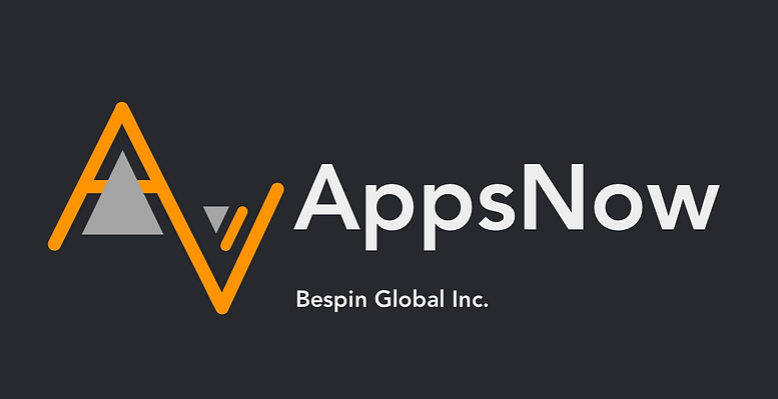
-
- Per iniziare, è necessario premere il pulsante App utilizzando il telecomando Sharp Smart TV.
- Quindi scegli App adesso.
- Quindi, nella parte in alto a sinistra dello schermo, vedrai un'opzione di filtro. Ciò ti consentirà di ordinare tutte le app classificate come Musica, Giochi, Stile di vita, Film e programmi TV, Tecnologia e molto altro.
- Quindi devi utilizzare il suddetto filtro per iniziare a scegliere il tipo di categoria di app che desideri aggiungere.
- Scegli l'app che hai scelto di installare, quindi tocca l'opzione Ok.
- Una volta completata l'installazione, vedrai un segno di spunta che apparirà nella parte in alto a sinistra della tua TV.
Se hai scelto di utilizzare questo metodo su come aggiungere app su Sharp Smart TV, puoi facilmente accedere a molte app gratuite e popolari, come Pluto TV. Ciò può avvenire anche senza l'utilizzo di alcun abbonamento o antenna TV.
Attraverso l'uso del Roku Channel Store per Sharp Roku TV
Se stai cercando il sistema operativo per TV più venduto, Roku TV è attualmente in testa alla classifica. Recentemente, Roku TV ha collaborato con Sharp per offrire agli utenti la tecnologia più recente dei televisori Sharp, combinata con le eccellenti funzionalità del sistema operativo Roku TV.
Con Roku TV, ottieni una TV via cavo preinstallata e accedi a una vasta gamma di funzionalità di streaming dai provider più popolari attualmente disponibili. Aggiungere app alla tua Sharp Smart TV utilizzando Roku TV è un processo semplice. Di seguito abbiamo fornito passaggi facili da seguire per la tua comodità.
-
- Sulla tua Sharp Roku TV, devi toccare il pulsante Home.
- Se desideri utilizzare un'app di streaming, devi scegliere l'opzione Canali di streaming.
- Puoi anche toccare l'opzione Cerca nel caso in cui desideri installare un'app.
- Devi andare e inserire l'app che desideri avere o scaricare e poi cercarla.
- Successivamente devi controllare i risultati della ricerca e toccare Aggiungi canale nel caso in cui quello che hai scelto sia gratuito o toccare Acquista nel caso in cui sia necessario pagarlo.
- Quindi tocca la scheda Ok.
- Una volta terminato, e desideri aprire l'app il prima possibile, puoi farlo scegliendo l'opzione Vai al canale.
Attraverso l'utilizzo dell'app mobile di Roku
Come abbiamo discusso in precedenza, possiamo utilizzare lo store Roku Channel per aggiungere app alla nostra Sharp Smart TV. Bene, la buona notizia è che possiamo anche usare l'app Roku Mobile per farlo. Devi solo ricordarti che hai bisogno dei tuoi dispositivi Android e iOS per procedere. Per iniziare ad aggiungere app alla tua Sharp Smart TV utilizzando l'app mobile Roku, devi:
-
- Vai su App Store o Play Store e inizia a scaricare l'app Roku Mobile, una volta scaricata installala subito.
- Quindi apri l'app e vai immediatamente su Channel Store.
- Devi prepararti con l'e-mail e la password di Roku e digitarli quando necessario o richiesto.
- Quindi ora puoi iniziare a scorrere all'interno delle app oppure puoi utilizzare la barra di ricerca per cercare un'app.
- Una volta individuata l'app che desideri, devi sceglierla, quindi toccare l'opzione Aggiungi canale.
Attraverso l'uso del Google Play Store destinato alla Sharp Android TV
Bene, il metodo più semplice per aggiungere app su Sharp Smart TV è tramite l'uso di Google Play Store. Questo è se stai utilizzando una Smart TV con sistema operativo Android Sharp. Bene, la cosa bella di questo metodo è che il Google Play Store che hai sulla tua TV è lo stesso che usi sui tuoi dispositivi mobili, quindi significa che l'utilizzo può essere molto più semplice.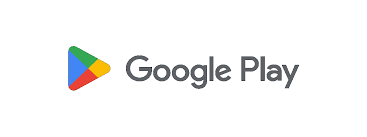
Ha tantissime app che possono essere gratuite o a pagamento, alle quali puoi accedere solo se hai effettuato l'accesso utilizzando il tuo account Google. Nel caso in cui non disponi ancora di un account Google, i passaggi per crearne uno sono semplici da seguire. Per creare un account Google, devi:
-
- Vai su Google.com utilizzando il browser web del tuo PC.
- Nella parte in alto a destra dello schermo, devi andare e selezionare l'opzione Accedi.
- Si aprirà una finestra e quindi dovrai scegliere l'opzione Crea account.
- Ti verrà quindi chiesto per chi creerai l'account e, tra le opzioni, dovrai scegliere "Me stesso".
- Devi digitare il tuo nome, in particolare il tuo nome e cognome, e devi anche ottenere un nome utente univoco.
- Quindi devi creare una password e poi confermarla.
- Quindi ti verrà chiesto di inserire il tuo numero di telefono e riceverai un codice di verifica.
- Vai e inserisci il codice che riceverai, quindi tocca Verifica.
- Se lo desideri, puoi inserire un'e-mail di recupero nella pagina successiva.
- Quindi devi digitare le informazioni sul sesso e sulla data di nascita, quindi toccare Avanti.
- Successivamente ti verrà chiesto se desideri utilizzare il tuo numero di cellulare su tutti i diversi servizi Google.
- Tocca Salta, Sì o Ci sono.
- Quindi devi accettare i termini di Google e quindi il tuo account verrà configurato.
Una volta terminata la creazione del tuo account, ora puoi andare su Google Store e utilizzare i passaggi seguenti per scaricare le app desiderate.
-
- Vai e scegli il pulsante Home, quindi scegli App oppure premi il pulsante App sul telecomando.
- Devi scorrere fino a Google Play Store e quindi sceglierlo.
- Puoi utilizzare la funzione di ricerca per andare all'app che desideri aggiungere.
- Quindi scegli l'app e poi scegli l'opzione Installa.
- Se ti viene chiesto di concedere le autorizzazioni sul sistema, devi esaminarle e quindi accettarle di conseguenza.
Parte 2. Bonus: qual è il modo migliore per scaricare Spotify Tracce musicali e goditele sulla tua Smart TV?
Hai notato come le piattaforme musicali online hanno cambiato il modo in cui possiamo accedere alla musica? È diventata una parte molto importante della vita di molte persone, poiché anche la musica è essenziale per molti. Ora potremmo anche goditi Apple Music gratuitamente. Se guardiamo il web e cerchiamo la migliore piattaforma musicale online, la troveremo sempre Spotify nei risultati.
Spotify è un servizio di streaming musicale ampiamente conosciuto e popolare e per una buona ragione. Offre una varietà di funzionalità che piacerebbe a qualsiasi amante della musica. Una delle sue caratteristiche più importanti è il piano gratuito, che consente agli utenti di ascoltare brani gratuitamente purché dispongano di una connessione Internet stabile, Spotify account e un dispositivo. Tuttavia, gli utenti dovrebbero essere preparati ad ascoltare gli annunci pubblicitari tra i brani e ad avere salti limitati.
Bene, c'è ancora un modo per ascoltare ovunque o ogni volta che vuoi, devi solo avvalerti del piano a pagamento e non vedrai pubblicità tra una canzone e l'altra e potrai anche ascoltare qualsiasi canzone tu voglia con la funzione di salti illimitati.
E nel caso in cui non hai abbastanza soldi per acquistare un abbonamento, abbiamo strumenti come TunesFun Spotify Music Converter Questo strumento professionale è fatto per cose come queste e sarebbe anche bello conoscerlo di più, in modo da poter vedere di più su ciò che può fare.
-
- Puoi osservare le risparmia tempo ed energia con TunesFun Spotify Music Converter. Il processo di conversione quando lo usi sarebbe breve e semplice. Ti basterebbero solo pochi minuti per finire tutto.
- . TunesFun Spotify Music Converter può essere in grado di convertire i tuoi brani musicali da Spotify a formati che si dice siano più convenienti da usare. Abbiamo MP3, FLAC, AC3 e molto altro come esempi.
- L'output del processo di conversione è in definitiva lossless. Sicuramente apprezzerai il meglio dei migliori risultati di sempre.
- L'interfaccia e la pagina di lavoro del TunesFun Spotify Music Converter sono facile da gestiree non sprecherai molte risorse e tempo semplicemente utilizzandolo.
Clicca qui per fare una prova gratuita e seguire la guida passo passo!
Download Download
Per utilizzare l' TunesFun Spotify Music Converter, devi:
Passo 1. Scarica e installa , il TunesFun Spotify Music Converter, quindi aprilo finalmente aggiungere i file per la conversione. Tocca il pulsante Aggiungi file.
Passo 2. Seleziona il formato dei file che desideri avere come output finale. Quindi crea una cartella in modo da poter salvare i tuoi file in uno spazio sicuro.
Passo 3. Attendere qualche minuto fino a quando TunesFun Spotify Music Converter ha finalizzato la conversione. Quindi, monitora il processo di conversione nella pagina principale di TunesFun Spotify Music Converter.
Parte 3. Per riassumere tutto
Esistono diversi modi per aggiungere app a una Smart TV Sharp e i metodi di cui abbiamo discusso in precedenza sono solo alcuni. Per aggiungere le app che desideri, segui semplicemente i passaggi che abbiamo fornito.
Se sei interessato ad accedere Spotify musica sulla tua Sharp Smart TV, considera l'utilizzo TunesFun Spotify Music Converter. Come accennato in precedenza, questo strumento professionale è la soluzione migliore.
Lascia un commento